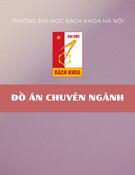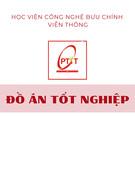Tạo webcam ảo để qua mặt bạn chat
Video2Webcam là tiện ích giúp bạn tạo nên một chiếc webcam ảo cho chương
trình chat. Từ đó, có thể chia sẻ video, hình ảnh và đặc biệt tiện dụng để qua
mặt bạn chat khi máy tính không gắn webcam.
Các bạn tải bản đầy đủ của phần mềm Video2Webcam về cài đặt tại đây. Sau khi
cài đặt thành công, bạn kích hoạt biểu tượng cùng tên Video2Webcam trên màn
hình desktop để sử dụng ngay. Mặc dù Video2Webcam là sản phẩm có phí, tuy
nhiên bạn vẫn có thể dùng thử đầy đủ chức năng, có logo chương trình khi phát
webcam, với thời gian trong 30 ngày bằng cách chọn Try trên cửa sổ hiện ra khi
kích hoạt chương trình.
Sau đó, bạn đánh dấu vào các chương trình chat trong máy muốn sử dụng webcam
ảo của Video2Webcam > OK.
Giao diện Video2Webcam hiện ra khá đơn giản và nhỏ gọn, chỉ gồm vùng làm
việc chính và không xem trước nội dung webcam ảo. Để thiết lập khung hiện thị
nội dung webcam ảo (Preview Box) của chương trình phát các định dạng phim,
hình thì bạn vào View > chọn Choose Video Sources > Video File Source.
Tiếp theo, bạn vào File > chọn nguồn chứa dữ liệu sẽ phát trong webcam ảo sắp
tạo. Tại đây, các bạn có thể chọn các tùy chọn sau: Add DVD/VCD (lấy dữ liệu từ
đĩa quang bạn đang để trong ổ CD/DVD), Add File(s) (tùy chọn một hay nhiều tập
tin trong máy), Add Folder (thêm tất tần tật mọi thứ chứa trong một thư mục nào
đó vào chương trình), Add URL (dùng hình ảnh, video từ trên mạng để đưa vào
chương trình dưới dạng đường dẫn mạng). Các bạn có thể đưa vào cùng lúc vừa
hình ảnh, vừa video, webcam ảo sẽ liên tiếp cho hiện thị các dữ liệu đó lên và lặp
đi lặp lại.
Sau khi thêm dữ liệu thành công, chương trình sẽ phát cho bạn xem ở khung
Preview Box, đây cũng chính là nội dung sẽ phát khi bạn thiết lập dùng làm
webcam ảo khi chat.
Các chương trình chat được Video2Webcam hỗ trợ có thể chưa được thiết lập sử
dụng với webcam ảo của công cụ này. Để dùng Video2Webcam làm webcam ảo
mặc định cho mọi chương trình đó thì bạn vào File > chọn Set Video2Webcam As
Default…
Nếu vẫn chưa thể sử dụng webcam ảo này trên các chương trình chat thì bạn cần
vào phần thiết lập webcam để tùy chọn. Chẳng hạn, với Yahoo! Messenger 10 thì
bạn vài Messnger > chọn My Webcam, rồi vào lại Messnger > chọn Preferences
> thẻ Webcam Broadcast > Camera Source… > nhấn vào nút mũi tên xổ xuống
ở trường Camera Source > chọn Video2Webcam > nhấn OK để xác nhận.
Trường hợp này thường chỉ phải thao tác khi máy tính có cài nhiều chương trình
làm webcam ảo hoặc có thêm các webcam thật, vì nếu chỉ có duy nhất webcam ảo
Video2Webcam thì mặc định nó đã được chọn.
Vậy là hoàn tất mọi thiết lập. Bây giờ trên thanh trạng thái (Status) sau tên nick
chat của bạn sẽ vẫn xuất hiện dòng View My Webcam như khi đang mở webcam
thật, bạn chat chỉ cần nhấn vào để xem. Nếu không có sự chuẩn bị trước khi có thể
họ sẽ ngỡ ngàng trước những gì nhìn thấy. Chúc các bạn chat vui với công cụ này!
sa